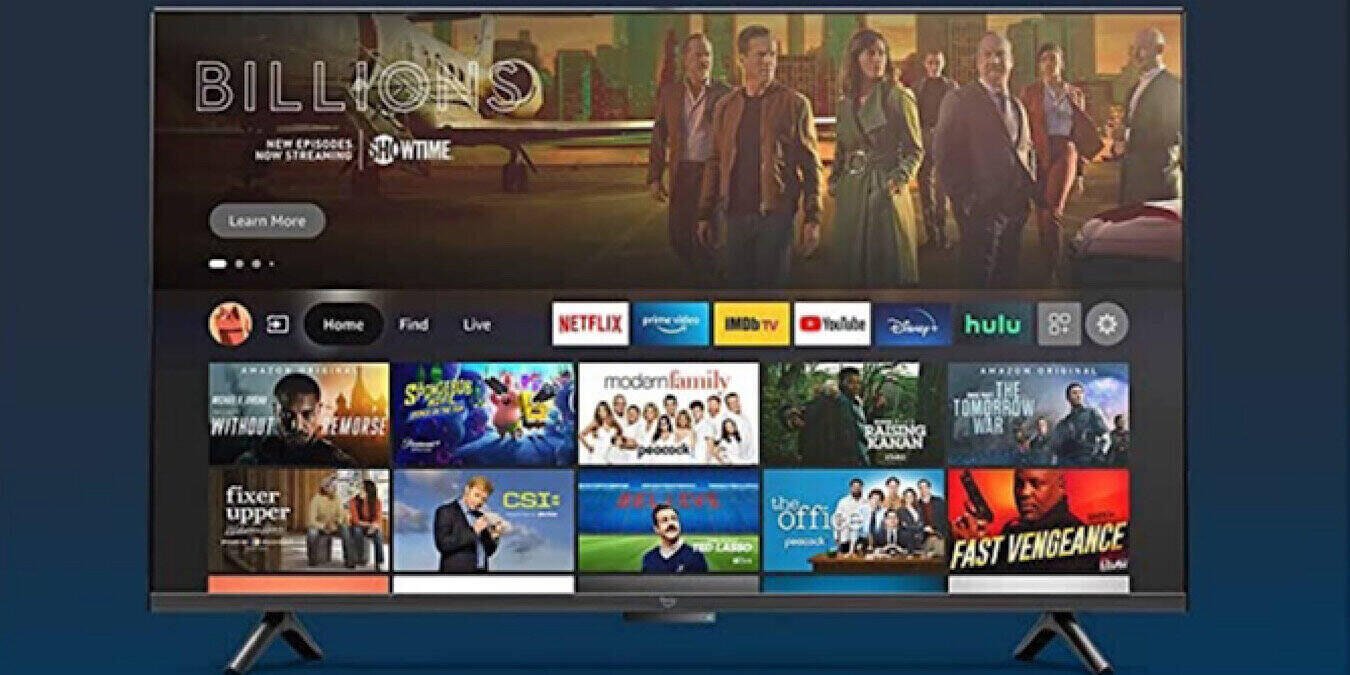1. Могу ли я вручную проверить наличие обновлений?
доступ к широкому спектру потоковых сервисов, включая Prime Video. Однако, если ваша Fire Stick не работает, вы не сможете смотреть любимые шоу и фильмы. От проблем с неработающим пультом Fire Stick до просто черного экрана вам может потребоваться время от времени устранять неполадки, чтобы Fire TV Stick снова работал правильно.Читайте также: Какую приставку Amazon Fire TV купить?
Общие неполадки с Fire TV Stick
Большинство проблем можно решить, следуя некоторым общим рекомендациям по устранению неполадок. Фактически, даже Amazon рекомендует следующее для всего: от отсутствия сопряжения пульта Fire Stick до отсутствия звука на Fire Stick. Они применимы как к телевизорам Fire Stick, т
Contents
- 1 Общие неполадки с Fire TV Stick
- 2 1. Перезапустите Fire TV Stick
- 3 2. Проверьте батареи пульта дистанционного управления Fire TV Stick
- 4 3. Проверьте все кабели
- 5 4. Проверьте подключение к Wi-Fi
- 6 5. Подключитесь к другому телевизору или порту HDMI
- 7 6. Проверьте вход HDMI
- 8 7. Дождитесь обновления
- 9 8. Пульт Fire TV Stick не работает
- 10 9. Устранение неполадок сигнала, скорости и подключения
- 11 10. Избавьтесь от черного или пустого экрана
- 12 11. Устройства Bluetooth не могут подключиться
- 13 12. Устранение проблем со звуком и видео Fire Stick
- 14 13. Сбой приложения Stop Fire TV Stick
- 15 14. Fire TV Stick больше не включается
- 16 Часто задаваемые вопросы
- 17 Подведение итогов
Общие неполадки с Fire TV Stick
k.1. Перезапустите Fire TV Stick
Если Fire TV Stick вообще не включается, перезагрузка обычно является первым шагом к устранению неполадок. Зачастую дело в том, что устройство просто не запускается правильно или возникает сбой, требующий обновления.
Первый метод использует настройки Fire TV Stick и предполагает, что вы по-прежнему можете получить доступ к главному экрану. Перейдите на главный экран Amazon Fire TV Stick, прокрутите страницу до значка «Настройки» в крайнем правом углу и выберите «Мой Fire TV».
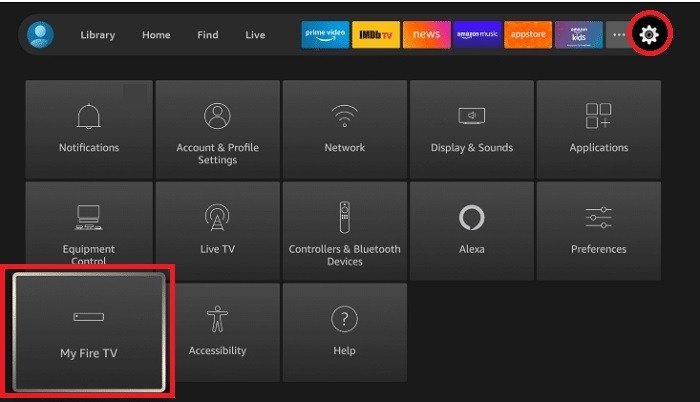
Выберите «Перезапустить». Подтвердите, что хотите перезагрузить компьютер, когда будет предложено.
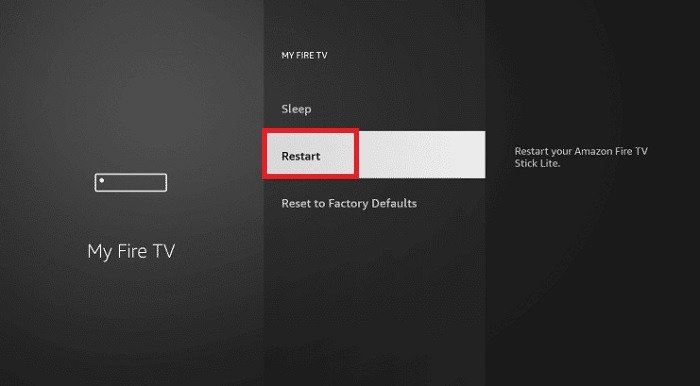
Второй способ самый простой. Если вы имеете дело с черным экраном или пульт дистанционного управления не работает, просто отс
1. Перезапустите Fire TV Stick
т стены. Подождите от 30 секунд до минуты, а затем снова подключите его.Для третьего метода нажмите и удерживайте кнопки «Воспроизведение/Пауза» и «Выбор» на пульте дистанционного управления, пока не увидите сообщение о том, что Fire TV Stick перезагружается.

Читайте также: Джейлбрейк Amazon Fire TV Stick: все, что вам нужно знать
2. Проверьте батареи пульта дистанционного управления Fire TV Stick
Звучит просто, но с вашим Amazon Fire TV Stick может быть все в порядке. Просто ваш пульт не отвечает из-за разряженных батарей. Если с момента замены батарей прошло много времени, попробуйте новый комплект на всякий случай. Вы не получите предупреждение о заряде батареи, поэтому это может произойти в любой момент. Кроме того, если вы используете его постоянно, батареи разряжаются быстрее, чем вы думаете.
3. Проверьте все кабели
Незакрепленные или поврежденные кабели могут нанести вред вашему устройству. Если вы используете Fire TV, вам нужно будет только проверить кабель питания. В зависимости от типа вашего устройства Fire TV вам может потребоваться проверить как HDMI, так и кабель питания. Если вы не используете удлинитель HDMI, убедитесь, что Fire TV Stick полностью подключен и не отсоединился.
4. Проверьте подключение к Wi-Fi
Основная причина, по которой Amazon Fire TV Stick не работает, — это Wi-Fi в вашем доме. Плохой уровень сигнала или слабое соединение могут вызвать проблемы со звуком, видео и общие проблемы с загрузкой. Проверьте свой телефон, компьютер или другое устройство, подключенное к Интернету, чтобы узнать, может ли оно подключиться и можно ли легко осуществлять потоковую передачу. Все, что вам нужно сделать, — это просто загрузить видео с YouTube. Или, если вы подписаны на Amazon Prime Video, протестируйте приложение на своем телефоне или компьютере.
Читайте также: Беспроводная ячеистая сеть, линия Ethernet-Over-Power, удлинитель, повторитель – что вам нужно?
5. Подключитесь к другому телевизору или порту HDMI
Рекомендуется исключить, связана ли проблема с вашим телевизором или портом HDMI. Этот шаг по устранению неполадок применим только к Fire TV Stick, а не к Fire TV.
Ес
2. Проверьте батареи пульта дистанционного управления Fire TV Stick
ого порта и подключите его к другому. Если все работает нормально, возможно, у вашего телевизора неисправен порт HDMI.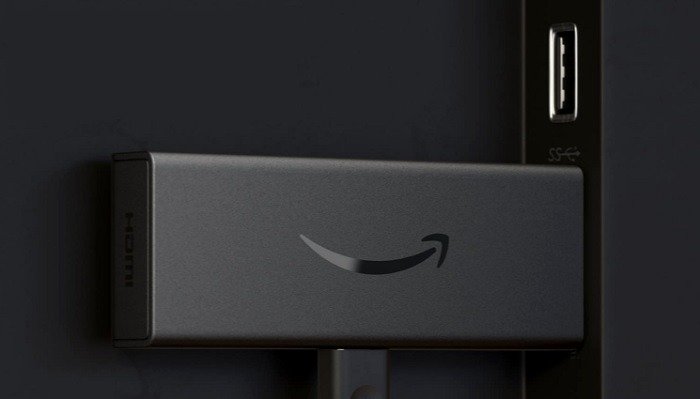
Вы также можете попробовать полностью подключить Fire TV Stick к другому телевизору. Это хорошо работает, если у вас только один порт HDMI или вы боитесь, что с вашим телевизором могут возникнуть проблемы.
Если ваша Fire TV Stick не работает с другим портом HDMI или другим телевизором, возможно, сама Fire Stick неисправна.
6. Проверьте вход HDMI
Это простая ошибка, но она может заставить вас поверить, что ваша Fire
3. Проверьте все кабели
с черный экран или вы не можете перейти на главный экран или в какое-либо приложение, возможно, ваш телевизор подключен к неправильному входу HDMI. Переключите входы для проверки. Для этого вам понадобится пульт от телевизора (если вы не используете Fire TV).7. Дождитесь обновления
Возможно, Amazon уже работает над исправлением случайных сбоев. Это значит с нетерпением ждать обновлений. Когда он будет выпущен, ваша Fire TV Stick обновится автоматически.
8. Пульт Fire TV Stick не работает
Если пульт Fire Stick внезапно перестал отвечать на запросы, перезагрузите устройство и сначала проверьте батареи. Если все в порядке, попро
4. Проверьте подключение к Wi-Fi
резапустите Fire TV Stick, чтобы он перешел на главный экран, затем нажмите и удерживайте кнопку «Главная» на пульте дистанционного управления в течение 20 секунд, чтобы выполнить сопряжение. Прежде чем вы получите сообщение с подтверждением, может потребоваться несколько попыток.Далее убедитесь, что ваша Fire TV Stick не подключена к слишком большому количеству устройств. Каждая Fire TV Stick может подключаться только к семи другим устройствам, включая пульты дистанционного управления и устройства Bluetooth. При настройке восьмого устройства ваш пульт мог быть удален. Вы должны получить сообщение об этом, но иногда устройства удаляются без вашего уведомления.
Хотя это вряд ли является проблемой, убедитесь, что вы не пытаетесь использовать пульт дистанционного управления слишком далеко. Дальность действия составляет впечатляющие 30 футов, так что с вами все будет в порядке.
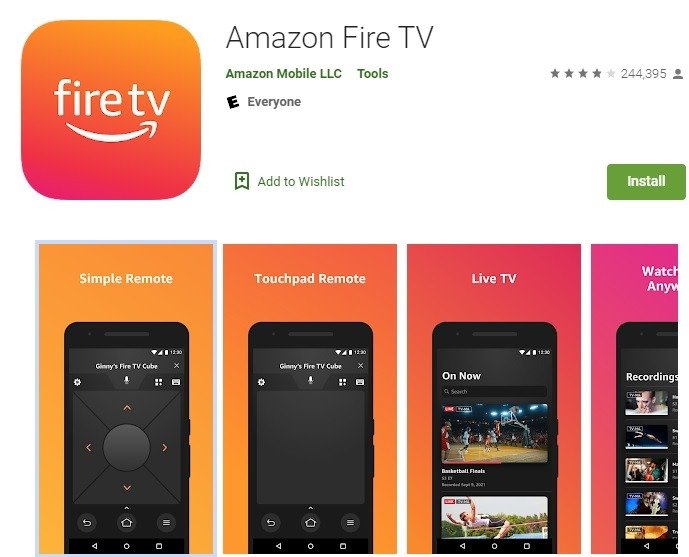
Наконец, проверьте, нет ли повреждений. Если повреждений нет, а пульт по-прежнему не работает, пришло время замены. Голосовой пульт Alexa — хороший вариант, в него входят элементы управле
5. Подключитесь к другому телевизору или порту HDMI
ытия, используйте официальное удаленное приложение Amazon Fire Stick для Андроид и iOS .Читайте также: Как загружать приложения на Fire TV, Roku, Android TV, Google Chromecast
9. Устранение неполадок сигнала, скорости и подключения
Проблемы с Fire TV Stick часто проявляются в виде проблем со сигналом, скоростью и подключением. Все три обычно сводятся к кабелям HDMI и Wi-Fi. Начните с проверки порта и кабеля HDMI (если вы используете отдельный кабель), а затем проверьте подключение к Интернету.
Вы можете провести тест скорости на нескольких разных сайтах , включая Google, или попробовать один из этих 6. Проверьте вход HDMId">Приложения для проверки скорости Android .
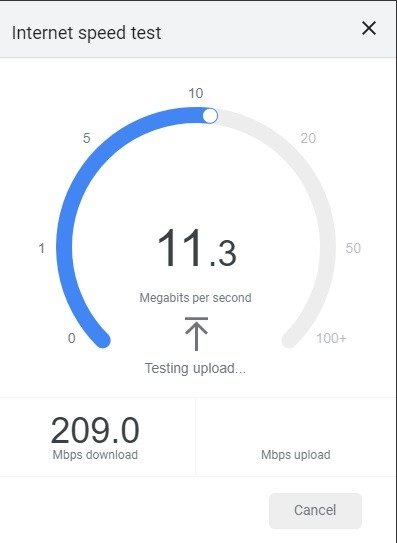
Если ваша Fire TV Stick находится слишком далеко от маршрутизатора, вы не получите такой же скорости и мощности сигнала, что все равно может вызвать проблемы со скоростью и подключением. Вы можете попробуйте добавить удлинитель Wi-Fi или яче7. Дождитесь обновления
ость Wi-Fi или подключиться напрямую к маршрутизатору с помощью Адаптер Amazon Ethernet для устройств Fire TV Stick
8. Пульт Fire TV Stick не работает
ля предотвращения проблем с буферизацией.
Еще несколько шагов по устранению неполадок, которые стоит попробовать:
- Удалите все неиспользуемые приложения с Fire TV Stick. Слишком большое количество приложений может повлиять на производительность.
- Перезагружайте Fire TV Stick ежедневно, чтобы он мог сбросить настройки.
- Выключите и снова включите модем (идеально, если у вас дома проблемы с Wi-Fi).
- Подключите кабель питания Fire TV Stick непосредственно к стене, а не через USB-порт телевизора. Иногда порт USB не обеспечивает достаточного питания.
10. Избавьтесь от черного или пустого экрана
Если на Fire TV Stick отображается только черный или пустой экран, вы не сможете использовать настройки для перезагрузки или устранения неполадок. Вместо этого начните с перезагрузки, отсоединив кабель питания и отсоединив кабель HDMI (или сам адаптер). Подключите все заново и, надеюсь, все вернется в норму. Это также применимо, если ваша Fire TV Stick зависает.
Если вы пытаетесь загрузить видео 4K или выше, первоначальная загрузка может занять больше времени. Это может заставить вас подумать, что он завис, или он может временно оставаться на черном экране (несколько минут). В этом случае просто подождите 5–10 минут, а если ничего не помогает, приступайте к устранению неполадок.
Если ничего из вышеперечисленного не помогло, пришло время принять более решительные меры. Сначала удалите все дополнительные устройства хранения, которые вы можете использовать. Затем удерживайте кнопку «Назад» и правую часть круга навигации в течение 10 секунд. На вашем телевизоре должно появиться сообщение о подтверждении возврата к заводским настройкам. Это сотрет все на вашем Fire TV Stick.
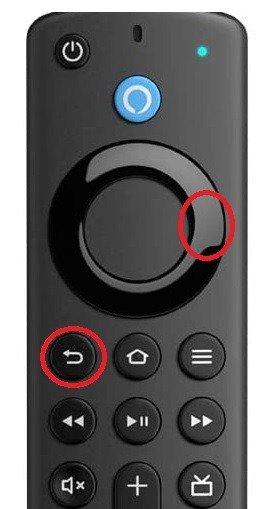
Если вы не получили сообщение и ничего не работает, это верный признак того, что само устройство неисправно. Хотя он может снова начать работать после нескольких перезапусков, считайте это предупреждением о том, что вы, возможно, захотите заменить Fire Stick раньше, чем позже.
11. Устройства Bluetooth не могут подключиться
Ваша Amazon Fire TV Stick позволяет подключаться к различным устройствам Bluetooth, таким как смартфоны и наушники. Обычно для сопряжения устройства перейдите в «Настройки ->Контроллеры и устройства Bluetooth».
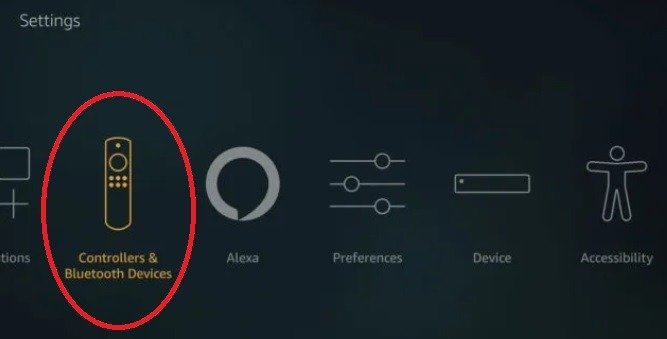
Выберите, хотите ли вы подключить новый пульт, игровой контроллер или другое устройство Bluetooth. Для наушников, колонок и телефонов выберите «Другие устройства Bluetooth».
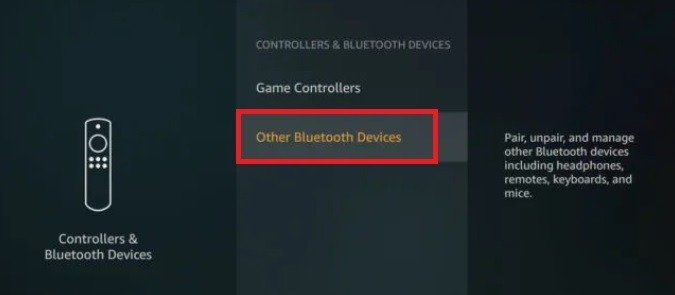
Затем ваша Fire TV Stick выполнит поиск устройства, и вы сможете подключиться. Если вы не видите его в списке или не можете подключиться, сделайте следующее:
- Перезагрузите Fire TV Stick и устройство Bluetooth, а затем повторите попытку сопряжения.
- Убедитесь, что ваше устройство Bluetooth заряжено. Сложнее выполнить сопряже
9. Устранение неполадок сигнала, скорости и подключения
- Убедитесь, что ваше устройство Bluetooth совместимо и поддерживает расширенный профиль распределения звука (A2DP) или профиль дистанционного управления аудио/видео (AVRCP). Чтобы убедиться в этом, вы можете проверить сайт производителя устройства или руководство.
- Если вашему устройству для подключения требуется PIN-код, оно не будет совместимо с Fire TV Stick.
12. Устранение проблем со звуком и видео Fire Stick
Многие проблемы со звуком и видео можно решить, отсоединив и снова подсоединив кабель HDMI или саму флешку. Другая распространенная причина — подключение кабеля HDMI Fire TV Stick или Fire TV Stick к концентратору HDMI. Концентраторы могут вызывать помехи и проблемы с воспроизведением. Вместо этого подключитесь напрямую к телевизору.
Если вы пытаетесь воспроизвести видео 4K, убедитесь, что ваш телевизор действительно его поддерживает. Вы не увидите качество 4K, если ваш телевизор поддерживает только HD. Даже если видео указано как 4K, оно должно воспроизводиться только в самом высоком качестве, поддерживаемом вашим телевизором.
Далее попробуйте отключить Dolby Digital Plus. Звучит великолепно, но при использовании неподдерживаемого динамика могут возникнуть проблемы со звуком, в том числе отсутствие звука вообще. Перейдите на главный экран и откройте «Настройки ->Дисплей и звуки».
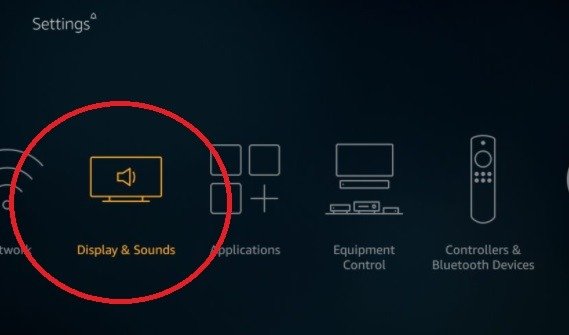
Выберите «Аудио».
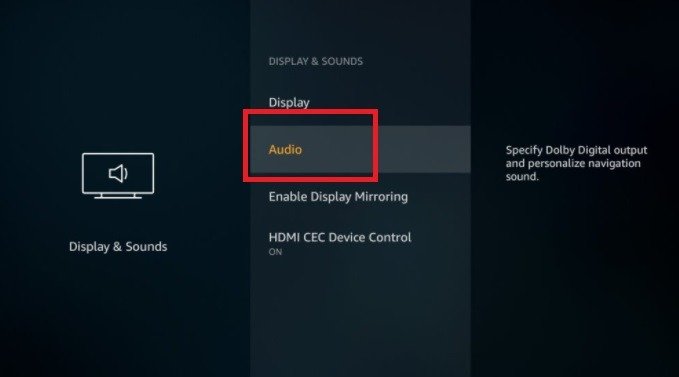
Выберите «Объемный звук».
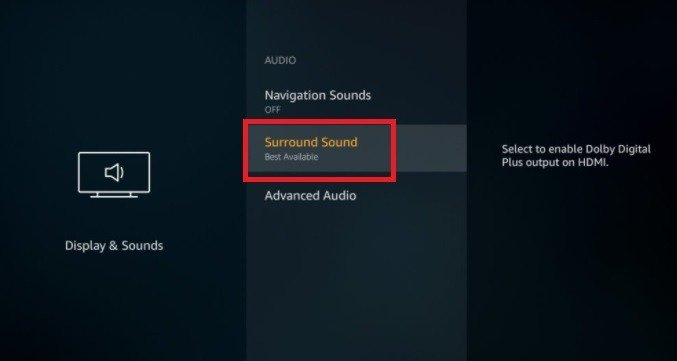
И наконец, выберите «Стерео», чтобы отключить Dolby Digital Plus.
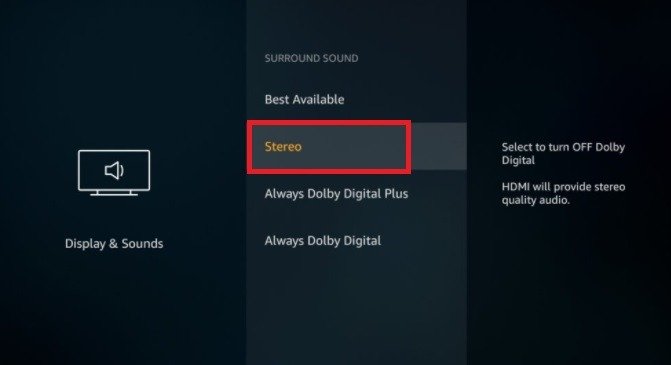
Еще один способ устранить проблемы со звуком и видео — настроить качество видео. Вы также можете попробовать сопоставить частоту кадров исходного видео, что может привести к сбоям видео и звука, если ваша Fire TV Stick пытается воспроизвести видео с более высокой или низкой частотой кадров.
Перейдите в «Настройки» ->«Дисплей и звуки» ->«Дисплей».
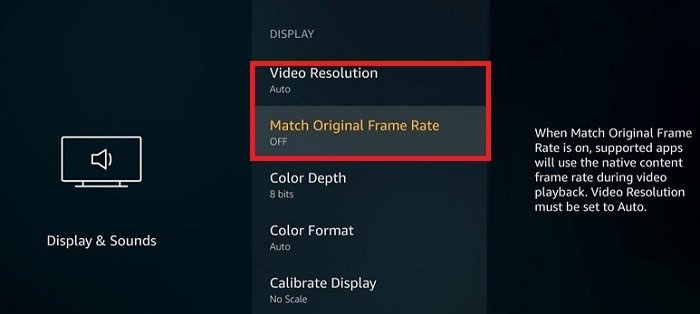
Выберите «Разрешение видео», чтобы настроить разрешение. Обычно снижение до 720 лучше всего помогает решить проблемы с буферизацией и качеством видео.
Или оставьте для разрешения видео значение «Авто» и включите параметр «Соответствовать исходной частоте кадров».
Если звук не синхронизирован, попробуйте использовать функцию настройки AV-синхронизации. Перейдите в «Настройки» ->«Дисплей и звуки» ->«Аудио». Выберите «Настройка AV-синхронизации».
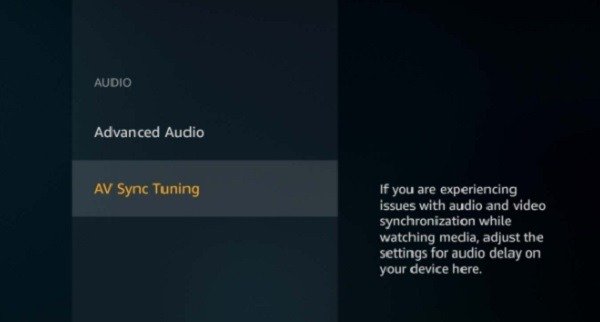
Затем используйте ползунок для синхронизации звука.
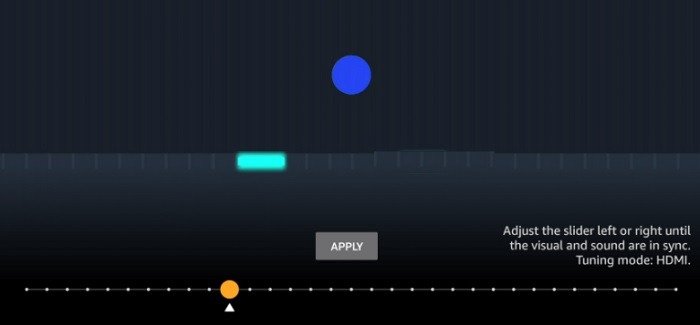
13. Сбой приложения Stop Fire TV Stick
Нет ничего более раздражающего, чем при просмотре самой лучшей части телешоу и
10. Избавьтесь от черного или пустого экрана
Fire TV Stick, а иногда — с самим приложением.Перезапуск Fire TV Stick иногда может решить проблему. Следующий шаг — очистка кеша и данных приложения. Это перезагрузит приложение и, мы надеемся, предотвратит сбои.
Перейдите в «Настройки ->Приложения ->Управляемые установленные приложения».
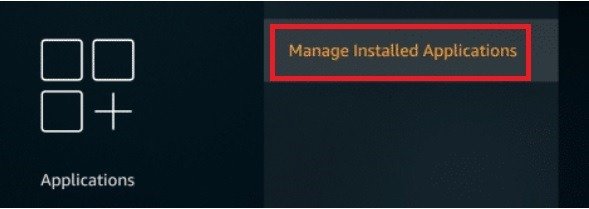
Выберите свое приложение из списка и выберите «Очистить кеш». Начните с этого варианта и посмотрите, продолжится ли сбой. Если это так, повторите этот процесс, но вместо этого выберите «Очистить данные». Приложение будет полностью перезагружено, и вам придется снова войти в систему.
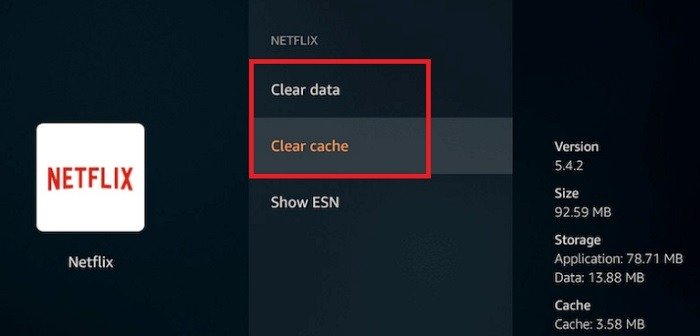
После этого также рекомендуется перезагрузить Fire TV Stick. Вы можете использовать любой из трех методов, упомянутых ранее.
Если постоянно происходит сбой только одного приложения, обратитесь к разработчику приложения, чтобы узнать, есть ли проблема. Вы можете выполнить поиск по запросу «имя приложениясбой на Fire TV Stick». Это должно привести вас на форумы или блог приложения. Если существует известная проблема, вы можете узнать, когда запланирован выпуск обновления для ее устранения.
Если приложений несколько, проверьте подключение к Wi-Fi. Для более стабильного соединения может потребоваться подключение через кабель Ethernet.
14. Fire TV Stick больше не включается
Это одна из самых сложных проблем с Fire TV Stick. Если он не включается, вы не сможете изменить настройки. Вот несколько вещей, которые вы можете попробовать:
- Отключите устройство от телевизора и розетки. Подождите не менее 30 секунд и снова подключите его.
- Убедитесь, что вы используете высокоскоростной кабель HDMI (если вы вообще используете кабель).
- Подключите кабель HDMI или Fire TV Stick напрямую к телевизору, а не к концентратору.
- Используйте оборудование марки Amazon (пульты дистанционного управления, кабели HDMI, адаптер Ethernet и т. д.), чтобы избежать проблем с совместимостью. В большинстве случаев товары сторонних производителей должны работать нормально, хотя пульты дистанционного управления работают ненадежно.
- Замените батарейки дистанционного управления.
- Замените пульт или устройство.
Часто задаваемые вопросы
1. Могу ли я вручную провер11. Устройства Bluetooth не могут подключиться
k обновляется автоматически. Однако он не проверяет наличие новых обновлений постоянно и может даже время от времени пропускать обновления. Вы можете проверить наличие обновлений вручную.
Перейдите в «Настройки» ->«My Fire TV» ->«О программе» ->«Проверить наличие обновлений системы». Если есть обновление, оно установится само.
2. Что, если я не смогу обновить Fire TV Stick?
Если ваша Fire Stick не обновляется, убедитесь, что у вас стабильное соединение Wi-Fi. Если он часто падает, возможно, обновления не удастся загрузить. Вы также можете попробовать перезагрузить маршрутизатор, модем и даже Fire Stick.
Еще одна распространенная проблема — нехватка места. Если у вас установлено множество приложений, возможно, у вас низкий уровень. Чтобы проверить, перейдите в «Настройки» ->«My Fire TV» ->«О программе» ->«Хранилище». Вам понадобится как минимум 500 МБ свободного места. Если вы этого не сделаете, сначала вам придется удалить некоторые приложения.
3. Могу ли я использовать сменный пульт любой марки?
Технически да. Хотя Amazon рекомендует использовать только официальный пульт Fire Stick, существуют и другие. Однако обязательно внимательно прочитайте описание, чтобы убедиться, что оно совместимо с вашей конкретной моделью Fire Stick. Например, некоторые работают только с Fire Stick старого поколения, а другие могут работать только с Fire TV.
4. Безопасно ли использовать концентраторы с моей Fire TV Stick?
Я несколько раз упоминал, что вам следует подключить кабель HDMI напрямую к телевизору. Однако это не означает, что концентраторы HDMI небезопасно использовать с Fire Stick. В большинстве случаев они будут работать без проблем. Но для оптимальной производительности лучше всего подключиться напрямую к телевизору.
Думайте об этом как о разнице между использованием Wi-Fi и выделенного соединения Ethernet. Оба работают отлично, но соединение Ethernet всегда более надежное и стабильное.
5. Где я могу получить дополнительную поддержку?
Пока Amazon предоставляет широкий спектр статей поддержки по устранению неполадок. вы также можете проверить 12. Устранение проблем со звуком и видео Fire Stickrget="_blank" rel="noopener" title="Сообщество Amazon Fire TV">Сообщество Amazon Fire TV , чтобы сообщить о проблемах, узнать, испытывают ли другие подобные проблемы, и получить дополнительные советы по устранению неполадок, особенно редких и необычных. проблемы.
Подведение итогов
Устранение неполадок, связанных с неработающим Amazon Fire Stick, не всегда является простой задачей. Однако использование различных методов устранения неполадок обычно помогает решить любые проблемы и вернуть вас к потоковой передаче.
Если вы хотите установить стороннее приложение, которого нет в Play Маркете, узнайте, как сделать джейлбрейк Fire TV Stick . Если вам нужно заменить сломанное устройство Fire TV Stick, узнай, какой из них лучше для тебя .